DragDrop 拖曳至TextBox
private void textBox1_DragDrop(object sender, DragEventArgs e)
{
textBox1.Text = ((string[])e.Data.GetData(DataFormats.FileDrop)).GetValue(0).ToString();
}
private void textBox1_DragEnter(object sender, DragEventArgs e)
{
if (e.Data.GetDataPresent(DataFormats.FileDrop))
{
e.Effect = DragDropEffects.All;
}
else
{
e.Effect = DragDropEffects.None;
}
}
拖曳檔案進去就會看到一個+的符號
資料來源:https://dotblogs.com.tw/joe80075/2012/12/14/85682
1、 通過DragEnter事件獲得被拖入窗口的“信息”(可以是若幹文件,一些文字等等),在DragDrop事件中對“信息”進行解析。
2、接受拖放控件的AllowDrop屬性必須設置成true;
3、必須在DragEnter事件中設置好要接受拖放的效果,默認為無效果。(所以單獨寫DragDrop事件是不會具有拖拽功能的)
TextBox DragEnter事件(在用鼠標將某項拖動到該控件的工作區時發生)
private void textBox2_DragEnter(object sender, DragEventArgs e) { if (e.Data.GetDataPresent(DataFormats.FileDrop)) { e.Effect = DragDropEffects.Link; this.textBox2.Cursor = System.Windows.Forms.Cursors.Arrow; //指定鼠標形狀(更好看) } else { e.Effect = DragDropEffects.None; } }.
DragDrop 在完成拖放操作時發生
private void textBox2_DragDrop(object sender, DragEventArgs e) { string path = ((System.Array)e.Data.GetData(DataFormats.FileDrop)).GetValue(0).ToString(); textBox2.Text = path; this.textBox2.Cursor = System.Windows.Forms.Cursors.IBeam; //還原鼠標形狀 }
C# TextBox 拖入數據 為路徑
資料來源: https://www.796t.com/content/1505121614.html
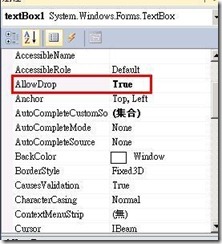
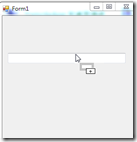
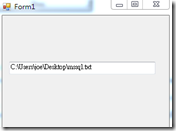
沒有留言:
張貼留言